WP Umbrella レビュー – 複数の WordPress サイトを管理する最も簡単な方法
公開: 2023-03-27
複数の WordPress Web サイトを管理する Web エージェンシーとして、すべてを整理してスムーズに運用することは困難な場合があります。 ただし、WP Umbrella のようなツールを使用すると、ワークフローを合理化し、時間を節約し、仕事の価値をクライアントに証明できます。
WP Umbrella を使用すると、構成を必要とせずに、単一のダッシュボードからすべての WordPress サイトを管理できます。 プラグインやテーマの更新などのタスクを自動化し、自動バックアップを設定してデータが常に安全であることを確認し、サイトを監視して問題が発生する前に問題をキャッチできます.
スケジュールされたレポートを使用して、クライアントの Web サイトに加えられた改善とその影響を示すことができます。 これにより、クライアントとの関係を強化し、WordPress のメンテナンスを含む仕事の価値を示すことができます。
このチュートリアルでは、WP Umbrella の使用方法について説明します。 小規模な Web エージェンシーでも大企業でも、WP Umbrella は、さまざまなサーバーにまたがる複数の WordPress Web サイトを管理し、WordPress メンテナンス ビジネスを成長させるための究極のソリューションです。
- WPアンブレラとは?
- WP アンブレラの主な特長
- WordPress管理ダッシュボード
- 自動バックアップ
- 稼働時間とパフォーマンスの監視
- 複数の Web サイトでの一括操作
- 自動メンテナンス レポート
- PHP エラーの監視
- 安全
- 価格
- WP Umbrella の使用方法
- 結論: WP Umbrella と他の WordPress 管理ツールの比較
WPアンブレラとは?
WP Umbrella は、複数の WordPress Web サイトの管理を簡素化する画期的なツールです。 この強力な SaaS を使用すると、プラグインやテーマの更新などの重要なタスクを自動化し、自動バックアップを設定し、潜在的な問題がエスカレートする前にサイトを監視できます。
ホストされている場所に関係なく、すべての WordPress サイトを接続して管理できるため、あらゆる WordPress ユーザーにとって用途が広く便利なソリューションになります。
WP Umbrella は、2021 年に 2 人のフランス人起業家 Aurelio Volle と Thomas Deneulin によって、WP Rocket と Imagify の背後にある会社である WP Media の創設者の助けを借りて作成されました。 これは ManageWP と MainWP の代替であり、WordPress サイトを管理するための強力で直感的なプラットフォームをユーザーに提供します。
WP アンブレラの主な特長
WP Umbrella は、競合他社とは一線を画すいくつかの機能を提供する一流の WordPress 管理ツールです。 その機能の一部を次に示します。
WordPress管理ダッシュボード
WP Umbrella ダッシュボードは、直感的なインターフェースと簡単なナビゲーションを備えた、ユーザーフレンドリーになるように設計されています。 これにより、ユーザーは簡単に情報を見つけて WordPress サイトを効果的に管理できます。
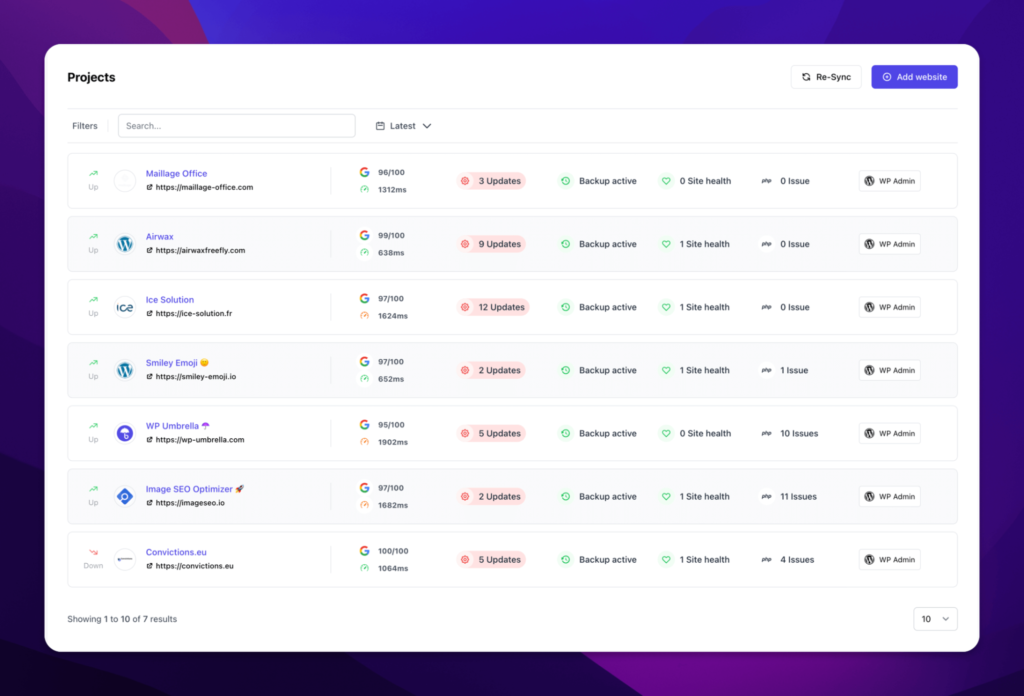
ダッシュボードには、すべての WordPress Web サイトの概要が表示されるため、パフォーマンスの問題や潜在的な問題を簡単に特定できます。 WP Umbrella を使用すると、サイトに更新が必要かどうか、セキュリティの脆弱性があるかどうか、または PHP エラーがあるかどうかをすばやく判断できます。
さらに、ワンクリックで、ログイン資格情報を入力せずに WordPress 管理ダッシュボードにアクセスできるため、すべてのサイトを 1 か所から管理するのが非常に便利になります。
自動バックアップ
WP Umbrella の自動バックアップにより、WordPress Web サイトのデータは常に安全で安全です。
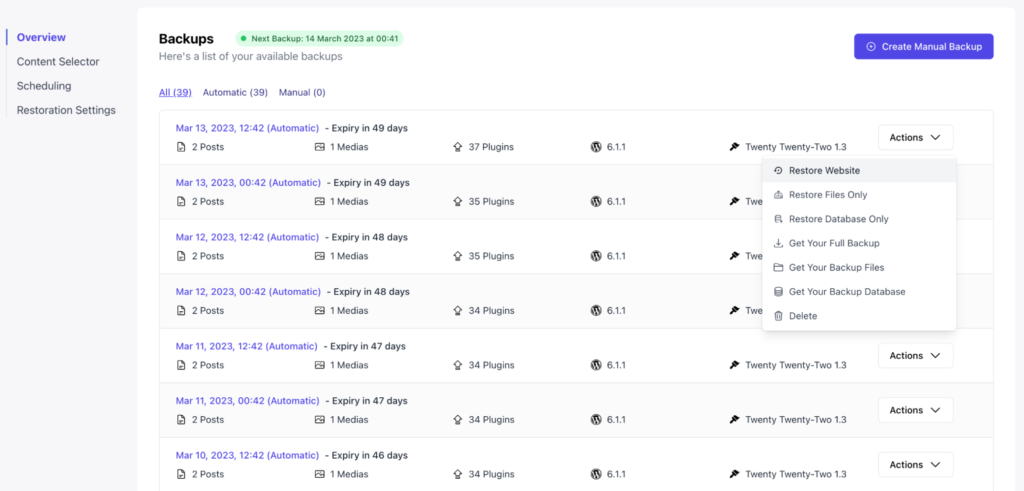
WP Umbrella の自動バックアップが優れている理由には、次のようなものがあります。
- 簡単なセットアップ: WP Umbrella のバックアップ機能は、セットアップと構成が簡単です。 セットアップが完了すると、データが定期的にバックアップされるので安心できます。
- 信頼性: WP Umbrella のバックアップはクラウドに安全に保存されるため、Web サイトが侵害された場合でもデータが安全に保護されます。 これは、必要に応じてワンクリックでサイトを以前の状態に復元することを意味します。
- 柔軟性: WP Umbrella のバックアップ機能を使用すると、バックアップを作成する頻度と保存するバックアップの数を選択できます。 これは、特定のニーズに合わせてバックアップ スケジュールを調整できることを意味します。
- 効率的: WP Umbrella のバックアップ機能は、最後のバックアップ以降にサイトに加えられた変更のみをバックアップします。つまり、バックアップは迅速かつ効率的であり、Web サイトの速度が低下することはありません。
稼働時間とパフォーマンスの監視
WP Umbrella は、ページの読み込み時間やサーバーの応答時間など、Web サイトの稼働時間とパフォーマンスの指標を継続的に監視します。 この情報は、訪問者のエクスペリエンスに影響を与える問題を特定するのに役立ち、視聴者が Web サイトを常に利用できるようにします。
さらに、WP Umbrella は、Web サイトの検索エンジンのランキングにとって重要な Google PageSpeed Score を追跡します。
複数の Web サイトでの一括操作
複数の WordPress Web サイトで更新を管理するのは、時間のかかる作業です。 WP Umbrella の一括アクション機能により、すべてのプラグイン、テーマ、WordPress コアをワンクリックで簡単に更新できます。

また、WP Rocket または LightSpeed Cache を使用している場合はキャッシュが自動的にクリアされるため、貴重な時間を節約し、訪問者が常に最新バージョンの Web サイトを表示できるようになります。
自動メンテナンス レポート
WP Umbrella の自動メンテナンス レポート機能は、クライアントに Web サイトの更新やタスクに関する情報を提供し続けたい代理店にとって優れたツールです。 この機能により、機関はクライアントのニーズに合わせてカスタマイズされたメンテナンス レポートを作成できます。
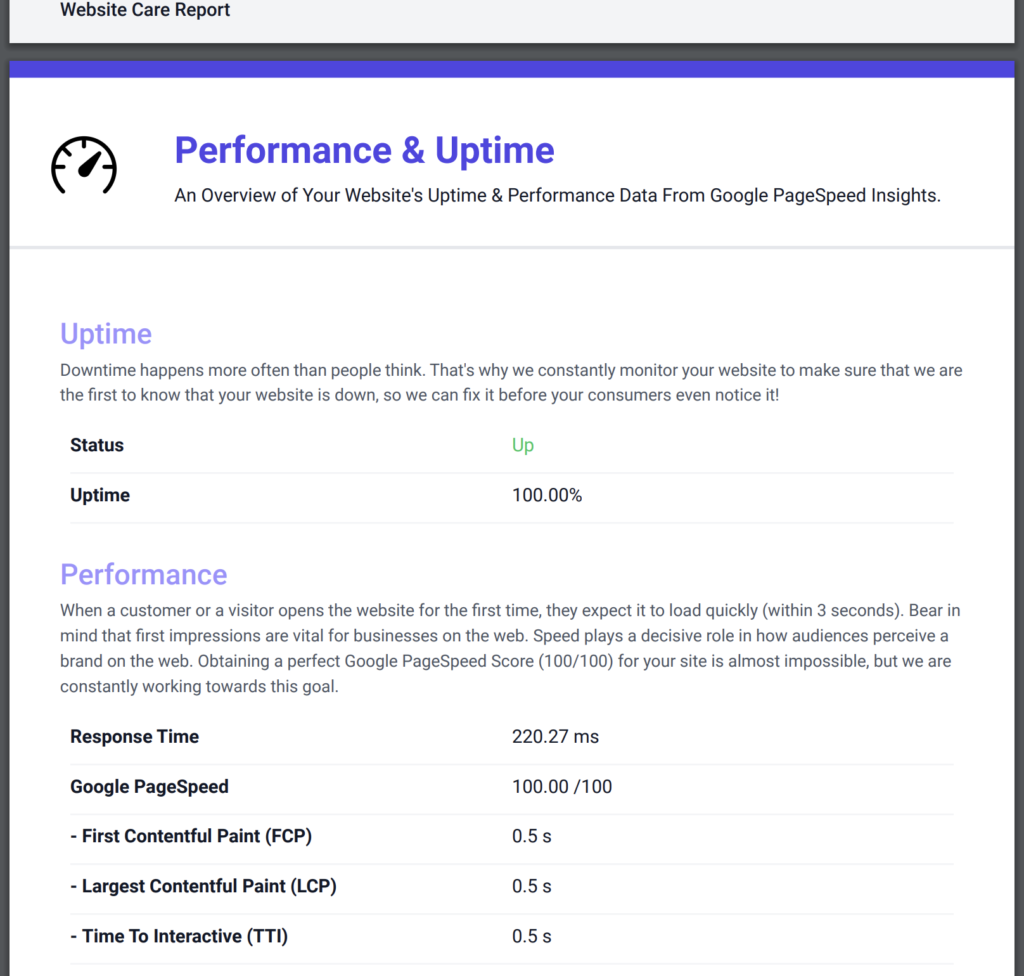
メンテナンス レポートは、毎週または毎月など、定期的にクライアントに自動的に送信されるようにスケジュールできます。 さらに、エージェンシーは、クライアントの Web サイトに固有のカスタム タスクを追加し、ブランドに合わせて送信ドメインをカスタマイズできます。
PHP エラーの監視
WP Umbrella の PHP エラー監視機能は、Web サイトの所有者や代理店が WordPress Web サイトの PHP エラーを検出して修正するのに役立ちます。

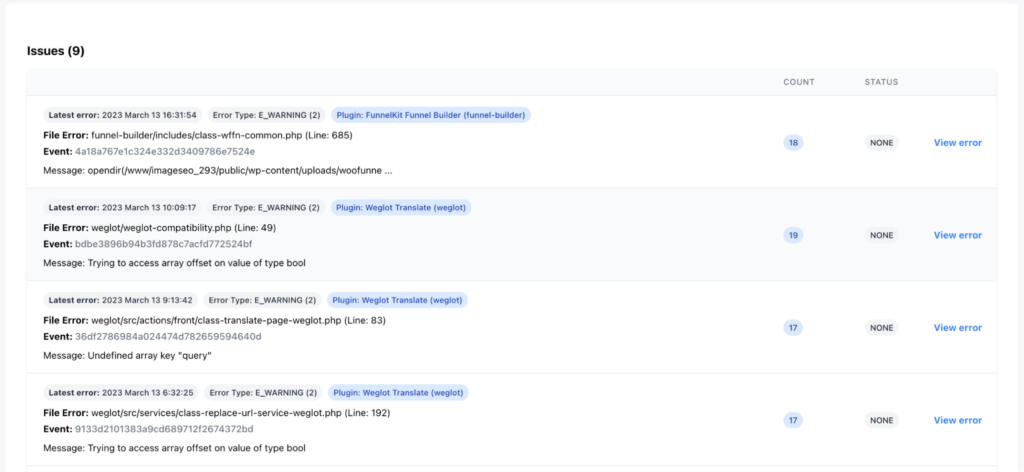
Web サイトでエラーが発生するたびに、WP Umbrella は Web サイトの所有者または代理店に警告し、エラーとその場所に関する情報を提供します。
このリアルタイム監視により、PHP エラーを迅速に特定して修正し、Web サイトの機能に影響を与えたり、ダウンタイムを引き起こしたりする深刻な問題を防ぐことができます。
安全
WP Umbrella は、「セキュリティの概要」タブを使用して、Web サイトのセキュリティを最適化する簡単な方法を提供します。 Web サイトの PHP バージョンをすばやく確認し、WordPress デバッグ定数がオフになっていることを確認し、Web サイトが検索エンジンに表示されるかどうかを確認できます。
WP Umbrella は現在プラグインの脆弱性監視を提供していませんが、この機能は Web サイトのセキュリティを強化するためにまもなく追加されます.
価格
WP Umbrella は透明性の高い価格設定を提供するため、わかりにくいバンドルをナビゲートしたり、隠れたコストを心配したりする必要はありません。 ウェブサイトあたり月額 $1.99という競争力のある料金で、使用した分だけ支払うだけで、年会費は必要ありません。 この簡単なアプローチにより、驚きや予期しない料金が発生することなく、支払っているものを正確に把握できます。
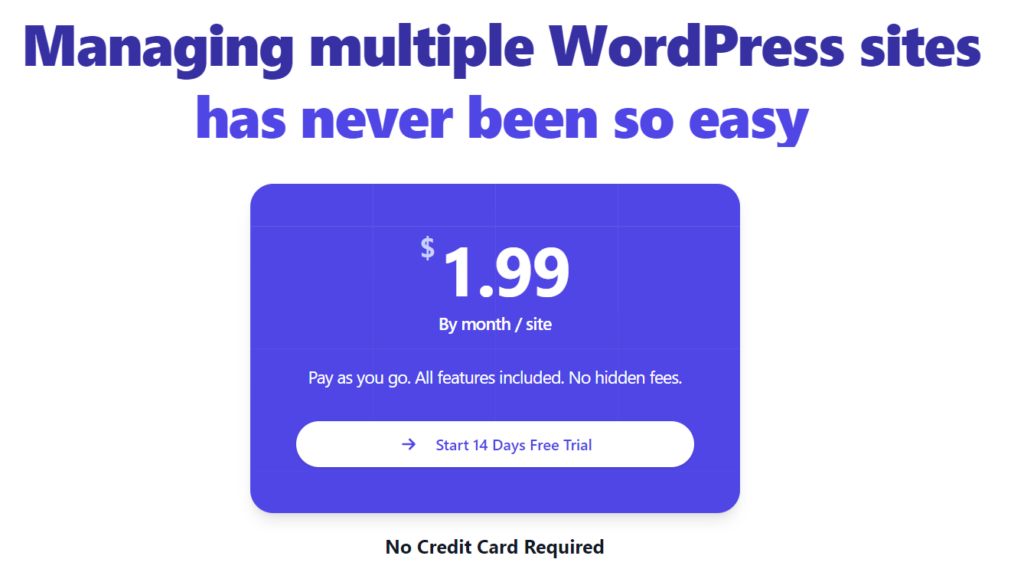
また、クレジットカードを必要とせずに、 14日間の無料トライアルを利用できます.
WP Umbrella の使用方法
4 つの簡単なステップで、WP Umbrella を最大限に楽しむことができます。
ステップ 1: アカウントを作成する
WP Umbrella を使い始めるには、まずアカウントを作成する必要があります。
- WP Umbrella の Web サイトにアクセスします。
- 「サインアップ」ボタンをクリックします。
- 詳細を入力すると、アカウントを有効にするためのリンクが記載されたメールが届きます。
ステップ 2: API キーを取得する
アカウントが作成されたら、API キーを取得する必要があります。 このキーは、WP Umbrella が Web サイトと通信できるようにするものです。 API キーを見つける方法は次のとおりです。
- WP Umbrella アカウントにログインします
- 左側のメニューで [ API キー] をクリックします。

- 「コピー」ボタンをクリックして、キーをクリップボードにコピーします。
ステップ 3: WordPress ウェブサイトに WP Umbrella をインストールする
API キーを取得したので、Web サイトに WP Umbrella をインストールします。
- WordPress ダッシュボードに移動します。
- [プラグイン] > [新規追加] をクリックします。
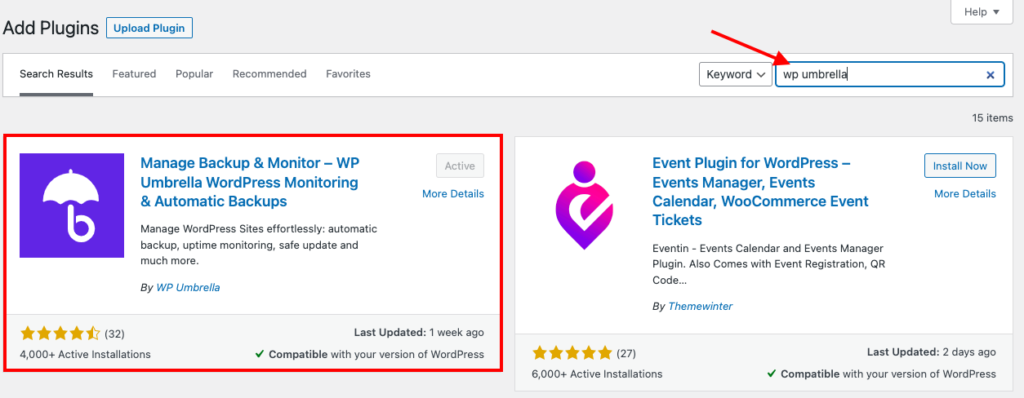
- WP Umbrella を検索し、[今すぐインストール] をクリックします。
- プラグインをインストールしたら、「有効にする」をクリックしてプラグインを有効にします。
ステップ 4: API キーを接続する
WP Umbrella が Web サイトにインストールされたので、アカウントに接続する必要があります。
- WordPress の設定タブに移動し、「 WP Umbrella 」をクリックします。
- 「アカウントの作成」セクションをスキップして、提供されたフィールドに API キーを貼り付けます。

それでおしまい! Web サイトが WP Umbrella に接続され、WP Umbrella ダッシュボードから管理を開始できます。
結論: WP Umbrella と他の WordPress 管理ツールの比較
WP Umbrella は、ManageWP や MainWP などの他の WordPress 管理ツールとは一線を画し、優れたデザインのダッシュボードと、市場の革新への取り組みを示す新機能の頻繁なリリースによる優れたユーザー エクスペリエンスを備えています。
競合他社と比較すると、WP Umbrella は優れたメンテナンス レポート機能と使いやすいダッシュボードで際立っていますが、コンテンツとユーザー管理の機能が少ない場合があります。
| 特徴 | WP傘 | 管理WP | メインWP |
| バックアップ | はい | はい | サードパーティのアドオン |
| ワンクリック復元 | はい | はい | サードパーティのアドオン |
| 稼働時間の監視 | はい | はい | サードパーティのアドオン |
| パフォーマンス監視 | はい | はい | サードパーティのアドオン |
| PHP エラーの監視 | はい | はい | いいえ |
| コア管理 | はい | はい | はい |
| プラグイン管理 | はい | はい | はい |
| テーマ管理 | はい | はい | はい |
| 安全 | はい | はい | はい |
| ユーザー管理 | いいえ | はい | はい |
| コンテンツ管理 | いいえ | はい | はい |
| ワンクリック管理 | はい | はい | はい |
MainWP とは異なり、WP Umbrella はセルフホスティングや拡張機能の管理を必要としないため、すぐに使用できるようになっていますが、これはカスタマイズのオプションが少ないことを意味します.
全体として、WP Umbrella は、ManageWP や MainWP などの確立されたツールの強力な競合相手です。 WordPress 管理に対する独自のアプローチは、優れたメンテナンス レポート機能とユーザー フレンドリーなダッシュボードの提供に重点を置いています。
Cloudways を使用している場合は、プロモーション コード CloudwaysWPU を使用して WP Umbrella を 1 か月無料で利用できます。 WP Umbrella の将来がどうなるか楽しみで、試してみることを強くお勧めします。
